Ez nem működik start gomb Windows 10, mit kell tenni, a hibakódok
Frissítés Windows 10 simán ment nem minden felhasználó, a legtöbb panasz, hogy leállt a Windows Start gomb 10.
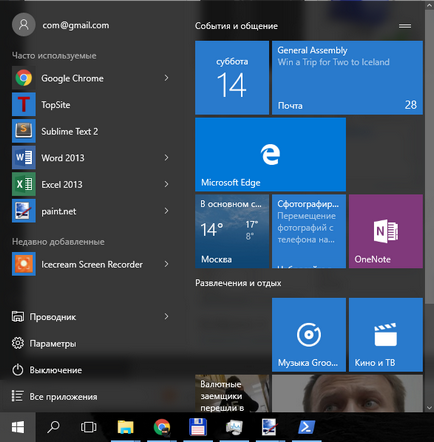
A régóta várt „Start” gombra, végül visszatért a Windows 10, és azt is rögzíti alapfunkcióiba felhasználói műveleteket hozzáférést biztosít a különböző összetevői a rendszer. És képzeld el, hogy már megfosztották ezt a lehetőséget, hogy van, kattintson a bal egérgombbal nem történik semmi gomb nem jelenik meg sem a menü vagy üzenet bármilyen hibát (például abban az esetben hiba 0xc000007b. Ha egyszer ez világos, hogy hol kell ásni) ugyanaz és az értesítési panelen.
Options hogy megoldja a problémát
1. lehetőség: A rendszerfájl-ellenőrző
Nem lakunk rajta részletesen, kivéve azt, hogy a rendszer fájlok sérültek, és az első dolog, amit mindig csinál - ez beépített segédprogram, hogy ellenőrizze SFC.
Kétféleképpen A segédprogram indításához szükséges számunkra a parancssor és a PowerShell. Mi csak a második, mert hasznos a következő bekezdésekben.
- Task Manager fut. Használja az alábbi módokon:
- Egyidejűleg nyomja meg a Ctrl + Shift + Esc;
- Jobb klikk a Start menüt és válassza a Feladatkezelő
- Nyomja meg a Ctrl + Alt + Del (nem ijedt kék képernyő), és válassza a Feladatkezelő
- Indítsa el az új feladatot.
Task Manager indítható kihúzva (ahogy kell), és tekerni. Ha az utolsó kattintson a Tovább gombra alul.
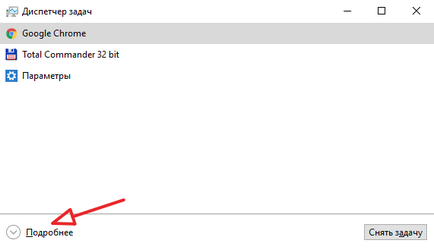
Válassza a Fájl \ Új feladat
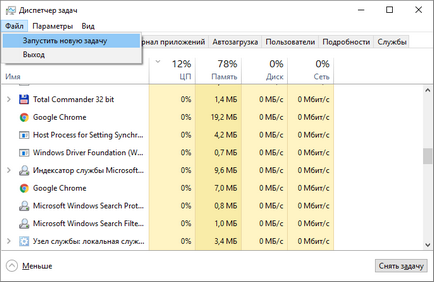
A párbeszédpanelen adja meg a PowerShell. feltétlenül ki egy kullancs mellett „Create a feladat, egy adminisztrátor.” Kattintson az OK gombra.
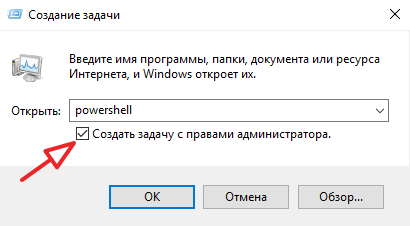
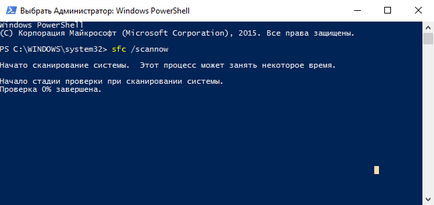
Megvárjuk, amíg a végén az ellenőrzés. Ez a módszer a megoldás nem valószínű, de még néhány segített, és ez a legtöbb ártalmatlan, és könnyen az alternatív megoldásokat. Ha ez nem segít folytassa a következő lépéssel.
2. változat: Automatikus reset (újbóli nyilvántartásba) alkalmazás Windows
Töltse le és telepítse újra az alkalmazást lehet rögzíteni egy törött Start gombot. Minden újratelepítés automatikus és néhány percet vesz igénybe.
Ez a művelet eltávolítani az adatokat ezekben az alkalmazásokban, ezért először meg kell adnunk egy biztonsági másolatot a szoftver
A tárolt adatok az interneten, például a Microsoft OneDrive nem történik semmi.
FIGYELEM! Egyes felhasználók után ezt az eljárást, hogy egyes programok nem működnek. Ennek tudatában előtt.
- Fuss a PowerShell folyamat rendszergazdai jogosultságokkal, mint tettük a Opció №1 bekezdésekben 1-3
- Másolja az alábbi szöveget (kiemelve az egérrel, és kattintson az egér jobb gombjával a kiválasztásra, válassza a Másolás.
Get-AppXPackage -AllUsers | foreach - A másolt szöveg a PowerShell ablak megnyomásával a Ctrl + V, majd nyomja meg az Enter
- Végéig várni az eljárás. Ne tegye ki a piros címke, nem figyel rájuk.
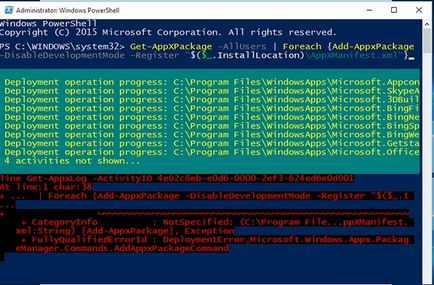
3. lehetőség: Új felhasználó hozzáadása visszaállítani a sérült adatbázis fájlban
Valószínű, hogy az ok sérült Start - sérült fájlt «cserép Adatréteg» és csak annyit kell tennie, hogy hozzon létre egy új felhasználót, hogy másolja a szükséges fájlokat, és helyezze be a jelenlegi profilt.
Nem kell másolni, és könnyű vele dolgozni az új profilt, de ebben az esetben figyelembe kell venni a teljes verzió.
- Jobb klikk a Start gombot vagy a + X, és válassza ki a Command Prompt (Admin)
- Mi a következő parancsokat adja egyenként, és nyomja meg az ENTER
net user tempadmin1 "jelszó" / add net user tempadmin2 "jelszó" / add net user localgroup adminisztrátorok "tempadmin2" / add
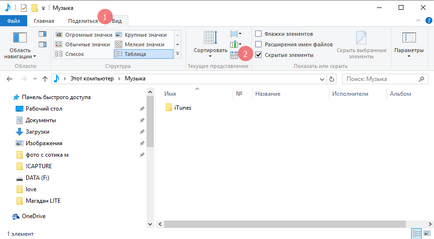
Ha hirtelen jön ki a biztonsági figyelmeztetés, az Igen gombra.
C: \ Users \ felhasználói neved !!. \ AppData \ Local \ TileDataLayer
Ez nem működik start gomb Windows 10, mi a teendő